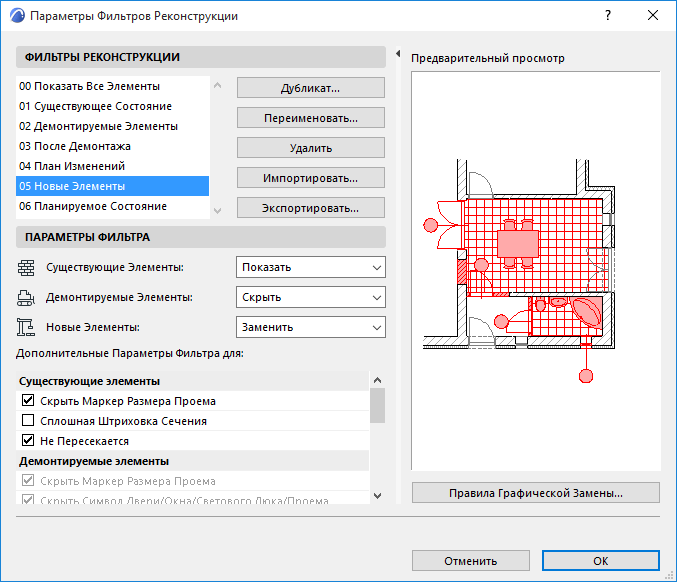
Параметры Фильтров Реконструкции
При помощи этого диалога (Документ > Реконструкция > Параметры Фильтров Реконструкции) вы можете настроить параметры отображения или замены реквизитов элементов (в соответствии с их Статусом Реконструкции) для различных Фильтров Реконструкции.
Вы можете изменить параметры существующего фильтра или создать новый.
Параметры фильтра реконструкции сохраняются вместе с проектом.
См. также Примеры Фильтров Реконструкции.
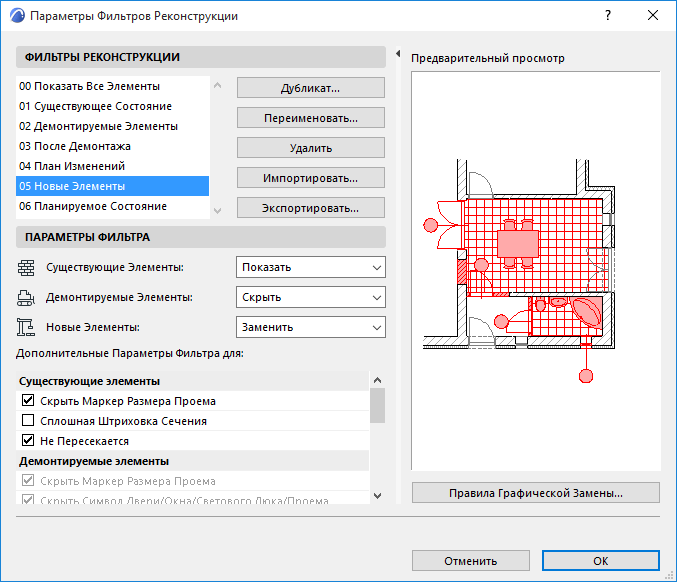
Открытие диалога Параметры Фильтров Реконструкции
Выполните одно из следующих действий:
•Нажмите кнопку Параметров Фильтров Реконструкции, расположенную в Табло Оперативных Параметров.

•Воспользуйтесь командой меню Документ > Реконструкция > Параметры Фильтров Реконструкции.
•Выберите команду Параметры Фильтров Реконструкции из выпадающего меню Панели Реконструкции.

Выбор Фильтра для Редактирования
В верхней части диалога Параметров Фильтров Реконструкции выберите Фильтр, который хотите отредактировать.

•Дубликат: нажатие этой кнопки приводит к созданию нового Фильтра Реконструкции путем дублирования выбранного Фильтра.
•Переименовать: эта кнопка позволяет изменить название выбранного Фильтра Реконструкции.
•Удалить: нажатие этой кнопки удаляет выбранный Фильтр Реконструкции.
•Импортировать: нажмите эту кнопку, чтобы загрузить в проект ранее сохраненный (в формате .xml) Фильтр Реконструкции.
•Экспортировать: нажав эту кнопку, можно сохранить выбранный Фильтр Реконструкции (в формает .xml). Затем этот Фильтр можно импортировать в другой проект ARCHICAD.
Настройка Отображения/Замены на Основе Статуса Реконструкции
Выбрав Фильтр Реконструкции, настройте отображение или замену реквизитов элементов в соответствии с их Статусом Реконструкции.
Для каждого Статуса Реконструкции выберите вариант Показать, Скрыть или Заменить.

•Показать: элементы с этим Статусом будут отображаться с использованием собственных реквизитов штриховки/цвета/линии, настроенных в диалогах их Параметров.
•Скрыть: элементы этим Статусом не будут отображаться.
•Заменить: элементы этоим Статусом будут отображаться с использованием Стиля Замены, настроенного в диалоге Правил Графической Замены.
Примечание: Чтобы открыть этот диалог, нажмите кнопку, расположенную в нижней части диалога Параметров Фильтров Реконструкции, или воспользуйтесь командой меню Документ > Графическая Замена > Правила Графической Замены.
Для получения дополнительной информации, см. Графическая Замена на Основе Статуса Реконструкции.
Дополнительные функции Замены в Фильтрах Реконструкции
Дополнительные параметры Замены доступны для “Существующих” элементов, “Демонтируемых” элементов и для Элементов Аннотации.
Эти дополнительные параметры позволяют соблюдать различные требования и стандарты оформления документации.
Отметьте необходимые маркеры для добавления соответствующих возможностей в Фильтр Реконструкции:
Существующие Элементы
•Скрыть Маркер Размера Проема: отключет показ размеров существующих проемов.
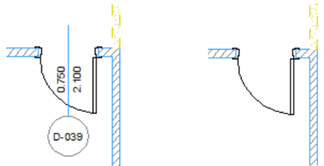
•Сплошная Штриховка Сечения: существующие стены отображаются при помощи сплошной штриховки.
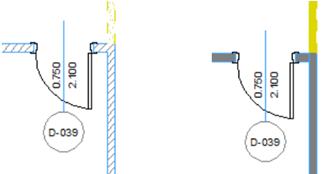
•Не Пересекается: Новые и Демонтируемые элементы не будут пересекаться (и соединяться) с существующими стенами.
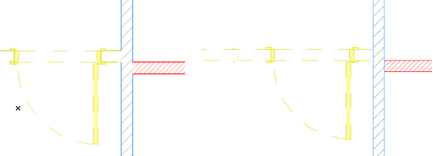
Демонтируемые Элементы
•Скрыть Маркер Размера Проема: размеры тех проемов, которые в результате реконструкции перестанут существовать (закладываются или находятся в демонтируемых элементах), не будут отображаться.

•Скрыть Символ Двери/Окна/Светового Люка/Проема: отверстия и заполнения тех проемов, которые в результате реконструкции перестанут существовать (закладываются или находятся в демонтируемых элементах), не будут отображаться.
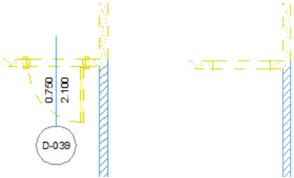
•Спрятать Зону: информация о соответствующих зонах отображаться не будет.
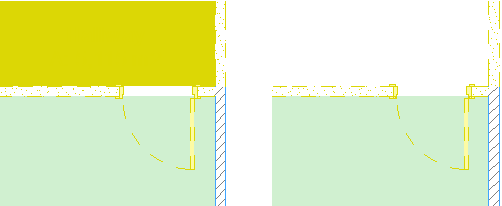
•Скрыть Объекты: позволяет отключить показ мебели и оборудования на планах демонтажа (поскольку эти объекты не рассматриваются как демонтируемые).
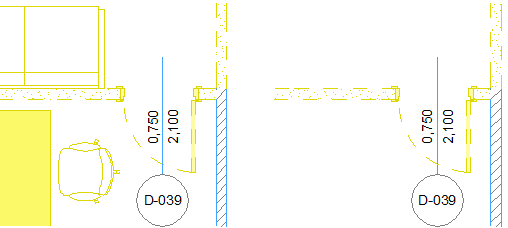
•Сплошная Штриховка Сечения: демонтируемые стены будут отображаться при помощи сплошной штриховки.
•Прозрачная Штриховка: демонтируемые стены будут отображаться без штриховки.
•Не Пересекается: Новые и Демонтируемые элементы не будут пересекаться (и соединяться) с существующими стенами.
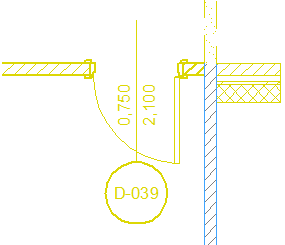
•Отметка Проемов Символом X: закладываемые проемы будут помечаться символом X.
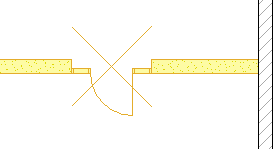
Элементы Аннотирования
•Не заменять Размеры/Тексты/Выноски
•Не заменять Линии/Штриховки Чертежей
Отметьте эти маркеры, чтобы исключить Элементы Аннотирования (Линейные Размеры, Тексты и Выноски, и/или Штриховки Чертежей и Линии) при фильтрации элементов.
Например, таким образом можно обеспечить нормальное отображение выносок и текстов (как на правой иллюстрации) даже на Плане Демонтажа:

